Hier is de procedure om artiestenradio aan te zetten Spotify
In feite, een van Spotify's verkoopargumenten zijn dit "Spotify Radiostation" functie. Sommige gebruikers houden hier van Spotify voordeel. Dit is ook een manier om nieuwe Spotify nummers of ontdekkingen aan gebruikers, omdat hierbij ook de eerdere luistergeschiedenis van de gebruiker wordt gebruikt.
Zo helpen we de abonnees om hun muziekliefhebbers verder uit te breiden. Als je denkt dat dit hetzelfde werkt als de gebruikelijke radio's, dan heb je het mis. In Spotify, je kunt nummers overslaan zoals je wilt, zonder bepaalde limieten!
Hoewel dit “Spotify Radio Station”-functie is redelijk goed, er is nog steeds iets mis mee. Het zou altijd nummers aanbevelen die alleen vergelijkbaar zijn met je luistergeschiedenis. En je weet dat je muzieksmaak soms kan veranderen.
Om nu een nieuwe lijst met aanbevolen nummers te zien die zijn gebaseerd op je huidige muziekvoorkeur, moet je een radioafspeellijst maken of weten hoe je Artist Radio kunt inschakelen Spotify.
Maak je geen zorgen. Dit bericht is aan jou opgedragen. Hier zullen we het proces delen om Artist Radio aan te zetten Spotify. Sterker nog, als je in het eerste deel springt, leer je meteen hoe je dat moet doen. Laten we beginnen.
Artikel Inhoud Deel 1. Hoe krijg ik artiestenradio aan? Spotify?Deel 2. Bonus: Hoe te spelen Spotify Nummers offline?Deel 3. Overzicht
Deel 1. Hoe krijg ik artiestenradio aan? Spotify?
Zoals vermeld, weet je in dit deel meteen hoe je Artist Radio aan kunt zetten Spotify. Het goede met Spotify Radio is dat het zowel op uw pc als op draagbare apparaten zoals iPad, Android of iPhones kan werken. We zullen één voor één uitleggen hoe je Artist Radio aanzet Spotify elk apparaat gebruiken.
Uw bureaublad gebruiken
Stap 1. Ga naar je Spotify desktop-app en op de menubalk en vink de knop "Radio" aan.
Stap 2. Vink de “CREATE NEW STATION” aan die op de “Radio” pagina staat.
Stap 3. Voer in het zoekvak een afspeellijst, artiest of nummer in die je leuk vindt. Houd er rekening mee dat er enkele nummers kunnen zijn die niet beschikbaar zijn op Spotify Radio.
Stap 4. Vink gewoon de geselecteerde track aan om te beginnen.
Als alternatief kunt u ook de onderstaande procedure uitvoeren.
Stap 1. Ga naar de doelafspeellijst, artiest of pagina.
Stap 2. Klik met de rechtermuisknop op het geselecteerde nummer en vink vervolgens de knop "drie stippen" aan.
Stap 3. Selecteer de optie "Ga naar nummer/afspeellijst/albumradio".
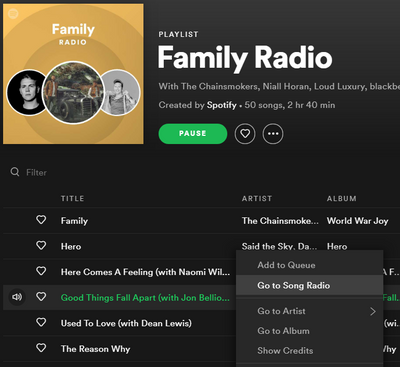
Uw Android- of iOS-apparaat gebruiken
De procedure is alleen hetzelfde als u een draagbaar apparaat gebruikt – ofwel een Android- of iOS-apparaat. We zullen ook delen hoe je Artist Radio aanzet Spotify deze apparaten hier gebruiken.
Stap 1. Zoek in het menu naar de knop voor "Radio".
Stap 2. Vink de knop "Nieuw station" aan de bovenkant van het scherm aan.
Stap 3. Typ het nummer, de afspeellijst of de artiest in het zoekvak.
Stap 4. Klik gewoon op het nummer dat u op de radio wilt beluisteren.
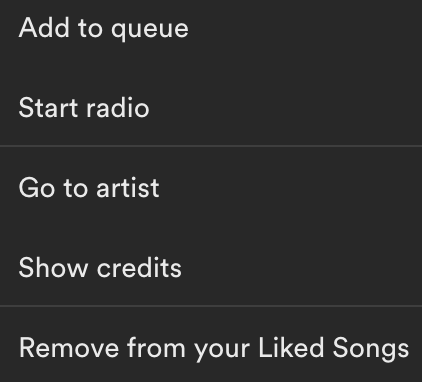
Ter informatie kunt u ook een zender instellen door op het pictogram met de drie stippen te tikken en vervolgens Radio starten te selecteren. Nu, na het toevoegen van de geselecteerde nummers, the Spotify gebruiken voegt gewoon willekeurig de andere nummers toe die volgen op of verwijzen naar de nummers die je hebt geselecteerd en je muziekluistergeschiedenis.
We weten dat je al blij bent met de informatie die we hebben gegeven over hoe je Artist Radio kunt inschakelen Spotify maar als je in bent voor een bonus, geven we je meer als je het tweede deel van dit artikel leest.
Deel 2. Bonus: Hoe te spelen Spotify Nummers offline?
Nadat je hebt geleerd hoe je Artist Radio aanzet Spotify, we zullen nu delen hoe je kunt spelen Spotify nummers in de offline modus. Je zou dat moeten weten Spotify nummers worden beschermd door DRM. U kunt ze dus niet meteen laten downloaden en opslaan op uw pc en ze ook niet afspelen op niet-geautoriseerde apparaten, tenzij u deze DRM-beveiliging laat verwijderen. Maar hoe kan dit?
Dat is eenvoudig. Je hebt gewoon een professionele softwaretoepassing nodig, zoals deze TunesFun Spotify Music Converter. De genoemde professionele softwaretoepassing is in staat om: het verwijderen van de DRM-beveiliging van de Spotify songs en kan zelfs helpen bij het converteren van nummers naar de ondersteunde formaten. Afgezien van deze functies werkt deze converter te snel en kunt u er dus zeker van zijn dat u uw tijd efficiënt kunt beheren.
Als het gaat om de kwaliteit van de bestanden, zouden die 100% hetzelfde zijn als de originele. De metadata-informatie en ID-tags worden ook bewaard. Deze app kan eenvoudig worden gebruikt en heeft slechts enkele installatiebehoeften. Om u te helpen, vindt u hier een overzicht van de procedure voor het gebruik van deze app.
Stap 1. Installeer de TunesFun Spotify Music Converter op uw pc en start vervolgens. Begin door op deze knop te tikken: 'Open het Spotify webplayer". U wordt gevraagd om in te loggen op uw Spotify account.
Probeer het gratis Probeer het gratis
Stap 2. Eenmaal aangekomen bij de Spotify pagina, selecteer de nummers die u wilt downloaden en converteren. Zodra de selectie is voltooid, sleept u de bestanden naar de groene knop in de zijbalk van het scherm.

Stap 3. U kunt nu de uitvoerinstellingen instellen - uitvoerformaat, te gebruiken uitvoermap en enkele andere opties die u wijzigt.

Stap 4. Tik op de knop "Converteren" als u nu akkoord gaat met de instellingen die u voor de uitvoerbestanden hebt gedefinieerd.

Wacht een paar minuten en u zult de geconverteerde bestanden zien die beschikbaar zijn in de uitvoermap die u aanvankelijk hebt gedefinieerd!
Deel 3. Overzicht
Spotify is inderdaad een geweldige muziekstreamingserviceprovider. U kunt genieten van veel voordelen onder deze app, waaronder deze "Spotify Radiostation” functie. Tot slot zijn we blij dat we je hebben kunnen helpen met het proces om Artist Radio aan te zetten Spotify. Als je nog andere vragen hebt over dit onderwerp, laat het ons dan weten in het onderstaande gedeelte. Ook als je wat wilt houden Spotify liedjes met jou, probeer dit gewoon te gebruiken TunesFun Spotify Music Converter!
laat een reactie achter